Instagram対応形式動画に変換する方法・動画編集方法
- ホーム
- サポート
- 動画キャプチャ・編集
- Instagram対応形式動画に変換する方法・動画編集方法
概要
Instagramアプリが人気です。Instagramの対応動画形式を知らないため、動画を正常にアップロードできないユーザーもいます。この記事は、Instagram対応形式動画に変換する方法及び動画の編集方法を紹介します。

Instagramで使用される動画の主なタイプは、Instagram FeedとInstagram Storyです。
1. Instagramフィード
ユーザーはInstagramフィードで日常生活の動画を共有できますが、共有動画は60秒を超えることはできず、共有動画をアップロードするときに事前に動画形式を調整できることに注意してください。
Instagramフィードビデオの理想的なアスペクト比は次のとおりです。
- スクエアビデオ:最小600 x 600ピクセル、最適な1080 x 1080ピクセル(アスペクト比1:1)
- 横長のビデオ(横長):最小600 x 315ピクセル、最高1080 x 566ピクセル(1.9:1のアスペクト比)
- 縦向きのビデオ(縦向き):最小600 x 750ピクセル、最適な1080 x 1350ピクセル(アスペクト比4:5)
- 推奨フォーマット:.MP4または.MOVフォーマット、最大ファイルサイズは4GB、最大長は60秒、最大フレームレートは30fps
2. Instagramストーリー
この機能を使用すると、ユーザーは絵を描き、ビデオにテキストまたはステッカーを追加して、スナップショットで共有できます。スナップショットは、プロファイルのスナップショットコレクションに追加しない限り、24時間後にプロファイルと更新から削除されます。
- サポートするビデオ形式:MP4およびMOV
- サポートビデオコーデック:H.264
- オーディオ:AAC形式
- ファイルサイズ:15MB
- フレームレート:30fps未満
- ビットレート:3,500 kbpsビデオビットレート
- 最大サイズ:幅1080px
- 長さ:15秒以下
- 解像度:1080×1920ピクセル
Renee Video Editor Proは、評判の専門的な動画編集ソフトウェアです。動画形式の変換に加えて、PC画面録画と動画カット 、特殊効果追加、字幕やその他の機能も備えています。

使いやすい初心者でも楽に使えます。
無料無料体験することができます。
日本語対応インターフェースは日本語化されている。
豊かな機能動画キャプチャ、動画カット、動画結合、透かし追加、音楽追加、字幕追加など、さまざまな機能が搭載。
強力MP4 、flv 、MOV 、 AVI 、 WMVなど各形式動画に対応。Windows 10 、8.1、8、7、Vista、XP等環境対応。
無料無料体験することができます。
豊かな機能動画キャプチャ、動画カット、結合、透かし追加、音楽追...
強力MP4 、flv 、MOV 、 AVI 、 WMVなど各形...

② 「ファイルを追加」ボタンをクリックし、変換させたい動画ファイルを選択します。

③ 「出力形式」でMP4などの形式を選択します。「出力先」を指定します。「開始」ボタンをクリックして、保存し始めます。


使いやすい初心者でも楽に使えます。
無料無料体験することができます。
日本語対応インターフェースは日本語化されている。
豊かな機能動画キャプチャ、動画カット、動画結合、透かし追加、音楽追加、字幕追加など、さまざまな機能が搭載。
強力MP4 、flv 、MOV 、 AVI 、 WMVなど各形式動画に対応。Windows 10 、8.1、8、7、Vista、XP等環境対応。
無料無料体験することができます。
豊かな機能動画キャプチャ、動画カット、結合、透かし追加、音楽追...
強力MP4 、flv 、MOV 、 AVI 、 WMVなど各形...

② 「ファイルを追加」ボタンをクリックし、変換させたい動画ファイルを選択します。

③ファイルを読み込んだ後、「回転とクロップ」をクリックします。
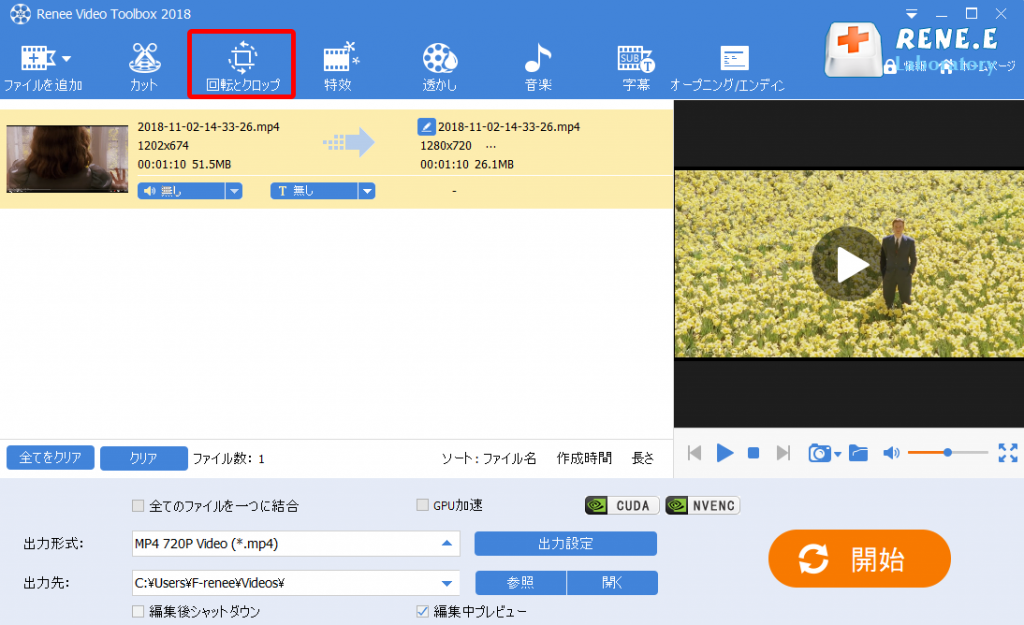
④「クロップ領域サイズ」に正確な値を直接入力するか、「比率」でクロップサイズを直接選択し、選択後に「OK」をクリックして編集を完了します。
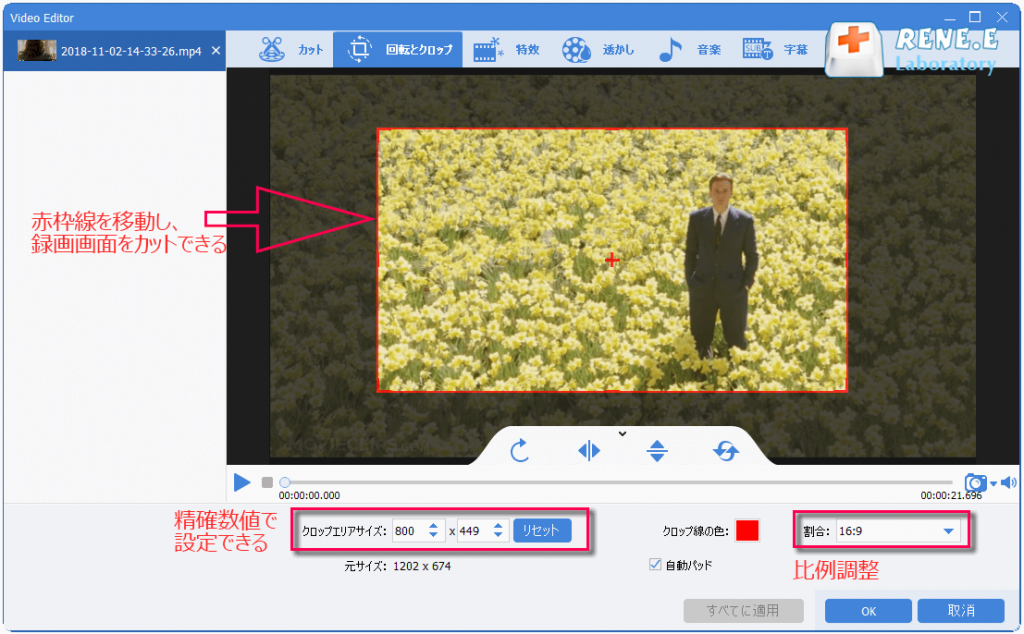
トリミング後に動画の鮮明度が低い場合は、引き続き次の手順を実行してください。
⑤ソフトウェアの編集インターフェイスで「特効」、「フィルタ効果を追加」をクリックします。
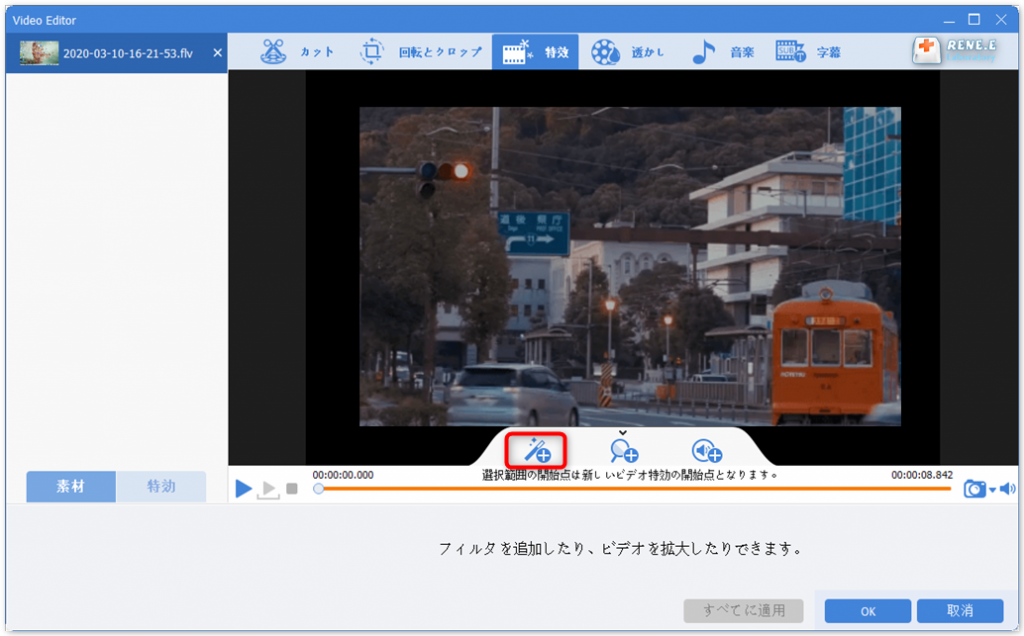
⑥必要に応じて、「コントラスト」、「明るさ」、「彩度」を調整できます。
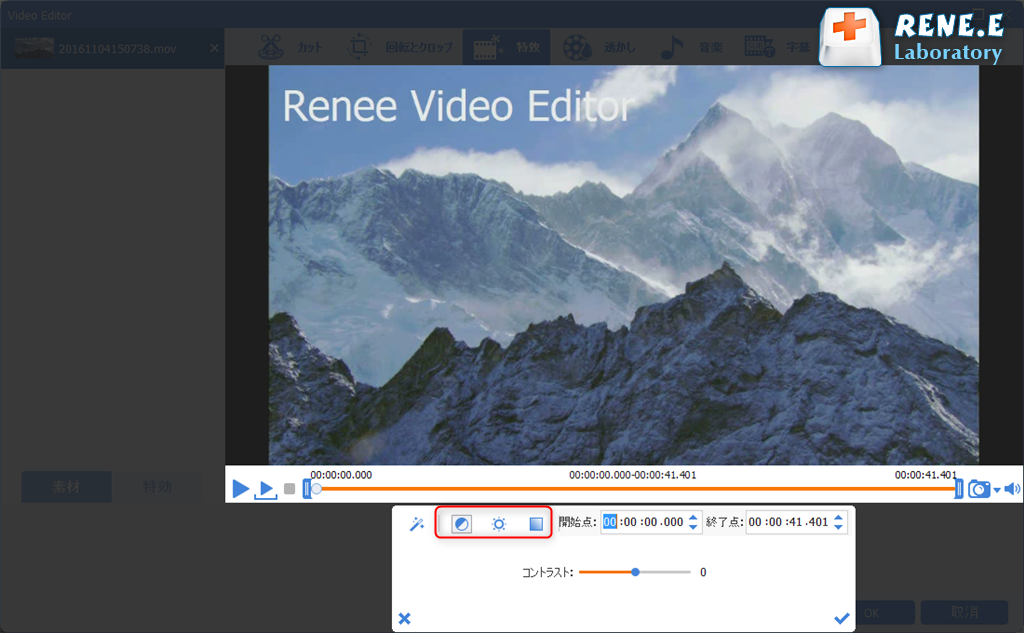
⑦編集完了したら、フィルタエフェクトで「シャープ」を選択してシャープネスを調整し、動画の鮮明度をある程度改善できます。
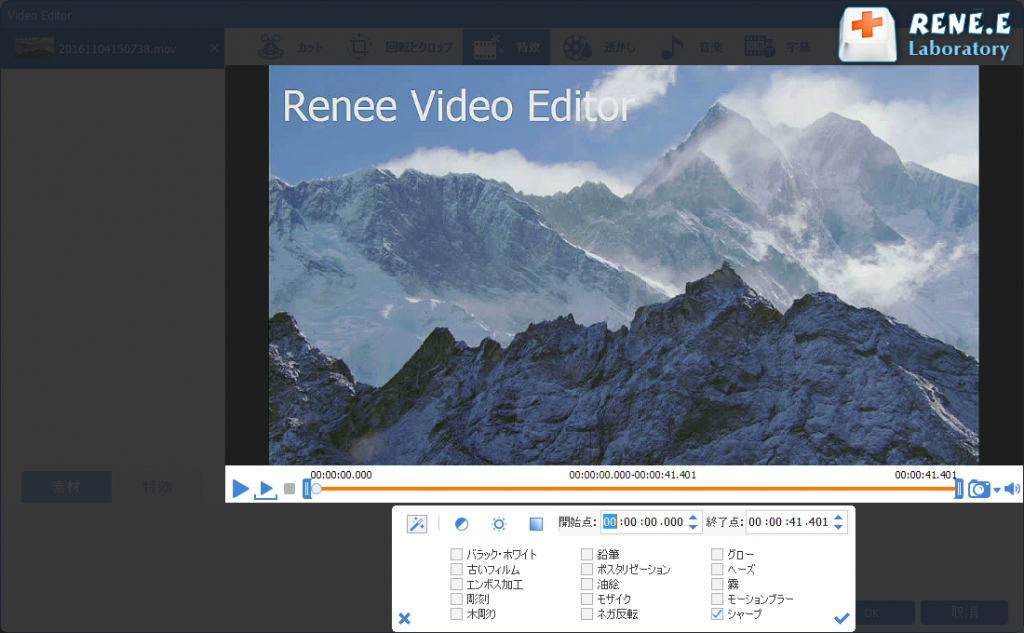
関連記事 :
2022-06-15
Yuki : 動画は画像と音声で構成されています。動画を観ると、伴奏や素敵な音楽に惹かれることがよくあります。これらの動画のサウンドを保存した...
2022-06-15
Satoshi : TikTokなどの短い動画アプリが人気上昇しています。Vlog形式のショートビデオが人気を博しています。Vlogを作るには、プロ...
2022-06-15
Imori : 動画編集ソフトがたくさんあるが、その中でも、プロ用動画編集ソフトと初心者向けの動画編集ソフトに大別できます。この記事は、さまざま...
Windows10で分割画面・デュアルモニターを録画する方法
2022-06-15
Ayu : ウェブページを閲覧しているときでも、ゲームをプレイしているときでも、超大型スクリーンの視覚体験が良いです。複数のウィンドウを同時...
何かご不明な点がございますか?




